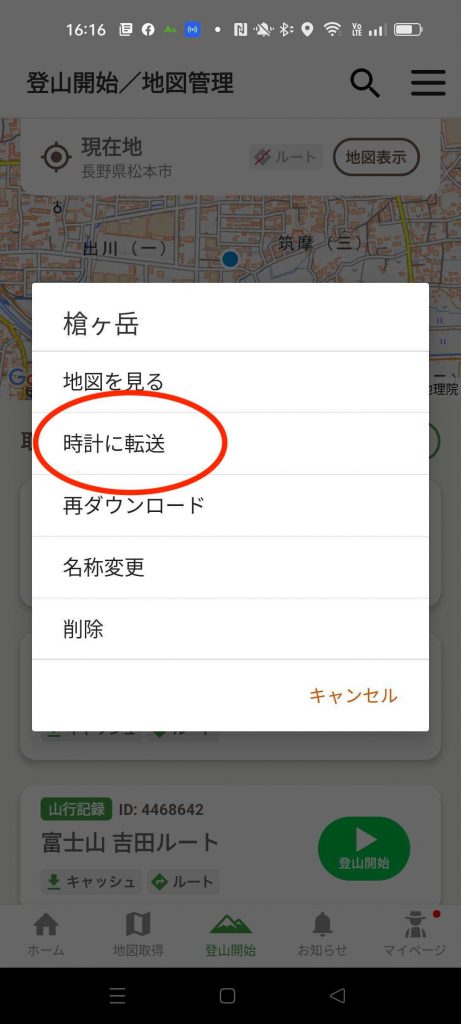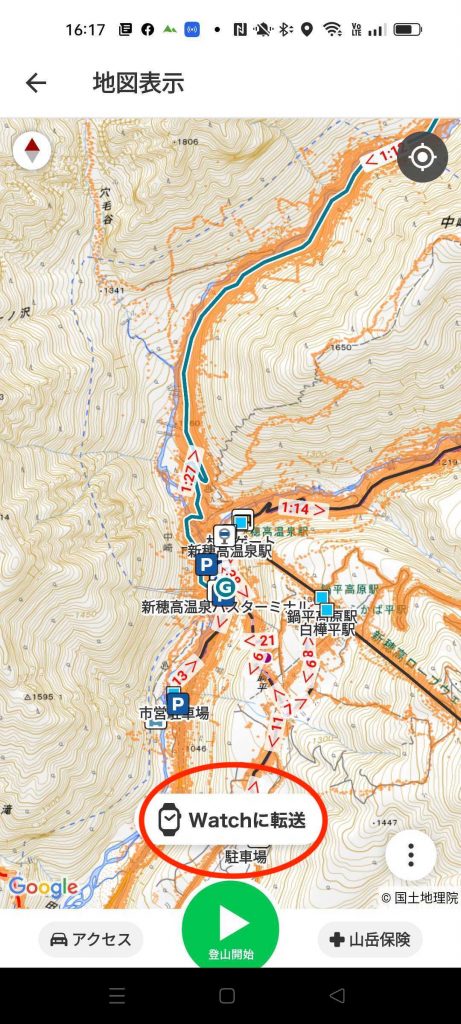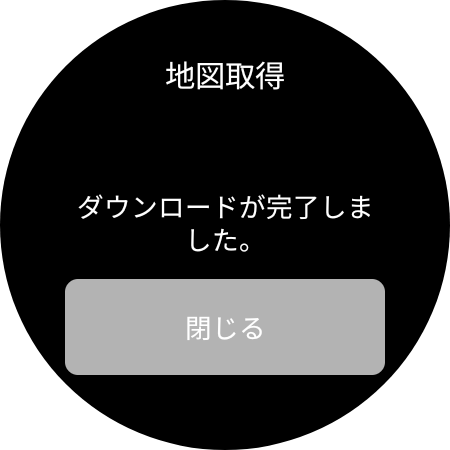地図の保存
地図の保存方法は2つ、Android版アプリと連携する方法、時計上でIDを入力して保存する方法があります。
まずAndroid版アプリと連携する方法の説明を行います。
ヤマレコで利用する地図画像は、時計内に保存して再利用することができます。
一度保存をしておくと、表示が高速になり、かつネットにつながらない環境(圏外や機内モード)でも地図と現在地を表示することができます。
ダウンロードの手順
- Androidのヤマレコアプリで地図をダウンロード
- 時計側で地図画面を表示する
- Androidのヤマレコアプリでダウンロードした地図をタップし「時計に転送」を押す。
または地図を見る状態で地図の下にある「Watchに転送」を押す。
詳細はこちら↓を御覧ください
——————————
1. Androidのヤマレコアプリで地図をダウンロード
スマートフォン側での地図のダウンロード方法は
・日本地図から四角で区切られた領域を選ぶ
・予定のルートを描いて、そのルートを含む地図を取得する
・計画書を作成して、その予定ルートを含む地図を取得する
・山行記録のルートを取得して、そのルートを含む地図を取得する
などがあります。
詳しくはAndroidアプリの地図のダウンロードのページをご覧ください。
2. 時計側で地図画面を表示する
時計側のアプリを起動して、地図の表示されている起動直後の画面にします。他の画面では転送できませんのでご注意ください。

地図画面
3. Androidのヤマレコアプリでダウンロードした地図をタップし「時計に転送」を押す。
または地図を見る状態で地図の下にある「Watchに転送」を押す。
Androidアプリの地図画面
まずダウンロードの準備画面になります。
通信環境が不安定な場合など、状況によってはこの状態でしばらく(数分程度)待つことになります。この間にダウンロードした地図とルートが時計側に転送されます。
※スマートフォンから時計に転送を行うのは「地図の四隅の緯度経度」、「ルートの緯度経度」のみです。そのあとは時計が地図画像をインターネットから取得します。
地図画像のダウンロード中
保存が始まらない場合は一度閉じて再度やり直してみてください。
ただし何度もやり直しをすると画像の取得待ちの処理が溜まって逆にダウンロードが遅くなる場合もありますのでご注意ください。
【転送に関する注意】
地図のダウンロードが始まるまで、時計の画面をさわるなどして画面がスリープ(暗くなる)状態にならないようにしてください。
転送途中で一瞬でもスリープ状態になると、ルートが途中までしかダウンロードされません。
その場合は一度「閉じる」を押して、地図リストから再び地図の保存を選んでください。
地図のダウンロードの続きからダウンロードします。
転送に失敗する場合はAndroidと時計間の通信に問題が起きている可能性があります。
何度も転送に失敗する場合は時計およびスマートフォン本体を再起動して再度試してみてください。
iPhoneとペアリングしている場合はこの方法は利用できません。
後述のIDを入力する方法でダウンロードをお願いします。
IDを入力してダウンロード
メニューの「ダウンロード」(雲のアイコン)をタップすると、IDを入力してダウンロードする画面になります。

メニュー画面

ダウンロードを選んだあとの画面
山行記録のID、山行計画のID、およびアプリの地図IDを入力してダウンロードできます。該当するボタンを押してください。
なお、山行記録と山行計画は、Webサイトやアプリの各タイトル周辺に記載されています。
アプリの地図IDは、アプリで地図をダウンロードしたあと、地図一覧の左上に表示されています。
IDの表示場所
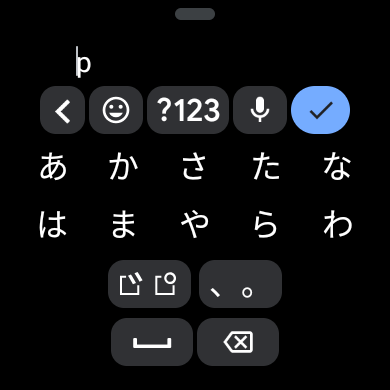
IDの入力画面
計画や地図IDから入力する場合、最初の文字(pやm)が入力された状態でキーボードが開きます。
カーソルの位置がずれている場合は、最初の文字の後ろをタップしてカーソルを移動してから入力してください。
日本語入力モードになっている場合は数字入力モード(画面の「?123」ボタン)に切り替えてから入力してください。
IDを入力した状態

IDを入力したら、チェックボタンを押してください。
時計がインターネットからルートの情報や地図画像を直接取得します。
地図ダウンロードの注意点
地図のエリアが広かったり、ネットの接続環境などによりダウンロードが長時間必要になる場合があります。
画面が暗くなってスリープの状態になってもできるだけダウンロードを維持しますが、一時停止してしまう場合もあります。
その場合はダウンロードをやり直したり、アプリや時計を再起動してみてください。
なお、地図のダウンロードはスマホに保存された地図画像の転送ではなくネット経由でダウンロードをします。
Bluetoothでは速度が遅いため、時計をWifiにつないでからダウンロードいただくことをおすすめします。
地図ダウンロード完了の確認
転送が完了したら、時計側の地図一覧に項目が増えています。
ダウンロードを途中で止めた場合などは、地図一覧の地図を選んで「地図を保存」ボタンを押してダウンロードを再開いただけます。